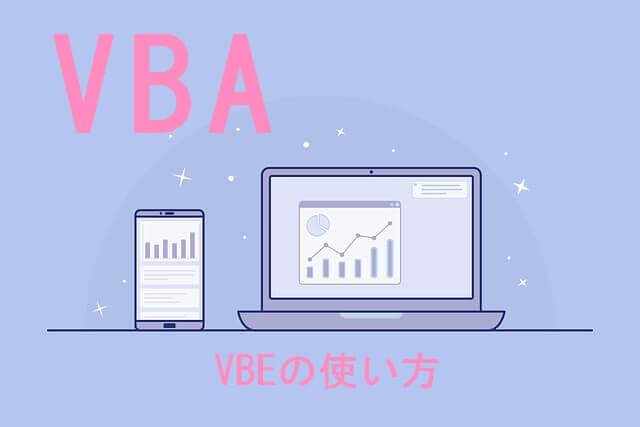初めに
本記事では、VBAのプログラミングをする方法を解説します。
VBE(Visual Basic Editor)とは
VBEは、VBAを使用してプログラミングを行うためのアプリケーションです。もちろん、作成したプログラムの実行もできます。
VBEを起動
開発タブ内の一番左側にある「Visual Basic」をクリックします。
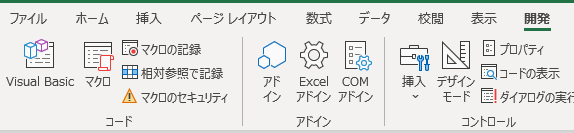
以下のようにVBEが表示されます。
※開発タブの表示方法に関しては、こちらを参照してください。
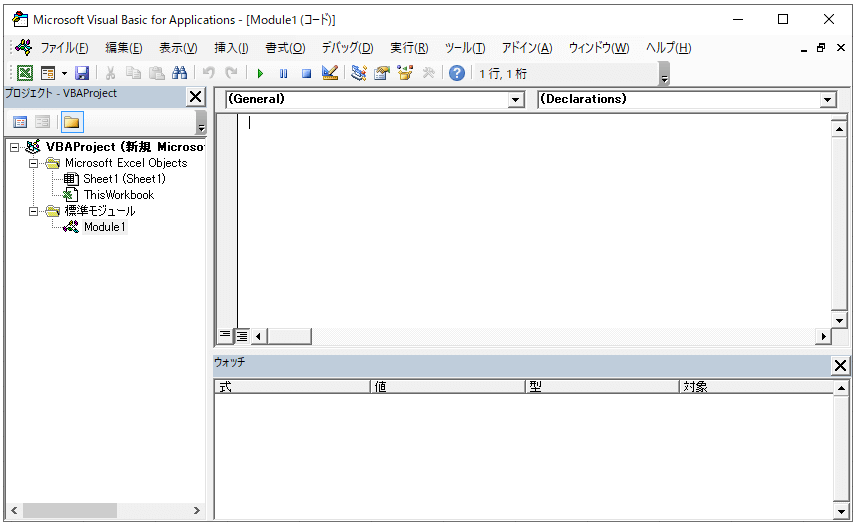
プログラムを書いて実行
以下のプログラムは、メッセージダイアログに「Hello world」のメッセージを表示します。
プログラムの細かい意味がわからなくても今は問題ありません。
まずは、VBEを使用してプログラムを動かしてみましょう。
1 2 3 4 5 6 7 | Sub テスト() Dim 変数 As String 変数 = "Hello world" MsgBox 変数 End Sub |
上記のプログラムをVBEに張り付けます。
以下の「△」ボタンを押すとプログラムが実行されます。
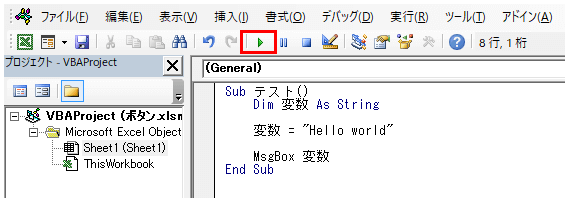
実行されると以下のようにメッセージダイアログが表示します。
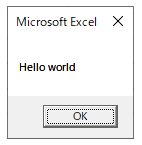
デバッグ方法
ブレイクポイントとは
VBEでは、実行したプログラムをある特定の場所で停止させることが出来ます。その停止させた場所のことをブレイクポイントと言います。
デバッグ
以下のようにグレー列をクリックすると「●」を付けることができます。
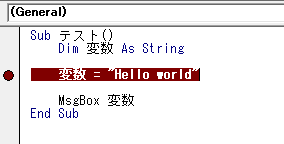
この「●」が付いた状態で実行すると「●」でブログラムが停止します。
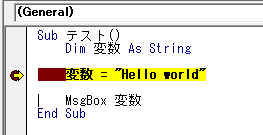
停止させた状態からブログラムを動かす方法は以下になります。
キーボードで「F5」を押した場合、次のブレイクポイントまで処理を進めてくれます。停止させた場所からプログラムの終わりまでブレイクポイントがない場合はプログラムが実行されます。
キーボードで「F8」を押した場合、停止させた場所から一行ずつ処理を進めていくことが出来ます。こちらは、ブレイクポイントを付けていても付けていなくても関係ありません。
上記で解説した以外にもありますが、この2点を抑えれていれば問題ありませんので、ここでは割愛させていただきます。
まとめ
VBEの使い方について解説しました。
他にもVBAについて解説していますので、参考にしてみてください。